Les smartphones ont rendu tout simple, et l'une des fonctionnalités les plus cruciales des smartphones est l'application Note. L'application Note nous permet d'enregistrer nos listes de tâches, nos horaires, nos idées et bien plus encore sur nos téléphones. Vous souhaiterez peut-être passer d'un téléphone Android à un iPhone, mais vous vous demandez comment transférer des notes d'Android vers un iPhone. Les deux appareils utilisent des systèmes d’exploitation différents et le partage de données entre eux peut s’avérer intimidant. Cependant, vous n'avez pas à vous inquiéter car nous avons expliqué dans cet article 5 méthodes efficaces de transmission de données de notes.
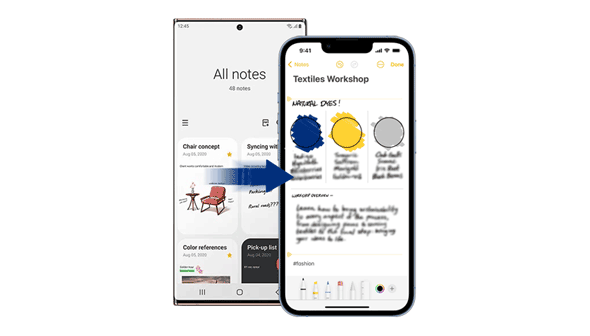
La fonctionnalité Google Sync vous permet de stocker en toute sécurité les données essentielles de votre smartphone, telles que les notes, les contacts, les messages, etc. Vous pouvez facilement transférer des notes d'un téléphone Android vers un iPhone à l'aide de la fonction Google Sync. Cependant, cette méthode nécessite que vous utilisiez le même compte Google sur les deux appareils.
Étape 1 : Lancez l'application « Paramètres » de votre appareil Android, appuyez sur l'option « Comptes » et appuyez sur le bouton « Google ».
Étape 2 : Activez la fonctionnalité « Google Sync ». Après cela, toutes les données de votre appareil Android, y compris les notes, seront enregistrées sur votre compte Google.
Étape 3 : Attendez la fin de la synchronisation et ajoutez le même compte Gmail à votre iPhone.
Étape 4 : activez la fonctionnalité « Notes » sur le compte Gmail de votre iPhone et toutes les notes de votre appareil Android seront déplacées vers l'iPhone.

Voir plus : Vous souhaitez transférer de la musique d'Android vers iPod sans problème ? Obtenez ces 6 façons
Différents appareils Android utilisent différentes applications de notes, selon le fabricant. Si vous utilisez Mi Notes et d'autres applications de prise de notes, vous ne pouvez pas utiliser Google Sync pour transférer les notes de votre téléphone Android sur votre iPhone. Cependant, vous pouvez utiliser l'application Google Keep comme moyen alternatif d'envoyer vos notes depuis un téléphone Android vers un iPhone. L'application multiplateforme permet aux utilisateurs de transférer des notes, des textes, de l'audio, des images et d'autres données d'Android vers iPhone.
Étape 1 : Installez l'application Google Keep sur votre appareil Android. Après cela, déplacez vos notes de l'application de prise de notes précédente vers Google Keep.
Étape 2 : Lancez l'application « Paramètres » sur votre téléphone Android, appuyez sur l'option « Compte et sauvegarde », appuyez sur « Gérer le compte » et appuyez sur le compte Google que vous souhaitez utiliser sur les deux appareils.
Étape 3 : Appuyez sur le bouton « Synchronisation du compte » et activez les fonctionnalités « Conserver les notes ». Ensuite, vos notes Android seront synchronisées avec Google Keep.
Étape 4 : Téléchargez et installez Google Keep sur votre iPhone et connectez-vous avec le même compte. Ensuite, vous verrez vos notes Android à l'écran.

A lire aussi : Il est simple dedéplacer des fichiers d'un MacBook vers un téléphone Android si vous maîtrisez ces approches.
Dropbox est un outil de stockage cloud robuste qui fonctionne sur différentes plates-formes. Il possède une interface utilisateur très intuitive qui le rend facilement utilisable. Vous n'avez pas besoin de connaissances techniques pour transférer des notes d'un téléphone Android vers un iPhone à l'aide de Dropbox.
Étape 1 : Téléchargez et installez l'application Dropbox sur les deux appareils.
Étape 2 : Localisez et sélectionnez les notes que vous souhaitez transférer depuis votre téléphone Android et appuyez sur le bouton « Partager ».
Étape 3 : Choisissez un type de fichier de votre choix et cliquez sur le bouton « Ajouter à Dropbox ». À propos, vous pouvez enregistrer vos notes dans un dossier Dropbox existant ou en créer un nouveau.
Étape 4 : Ouvrez l'application Dropbox sur votre iPhone, accédez au dossier et téléchargez les notes de votre téléphone Android sur votre iPhone.
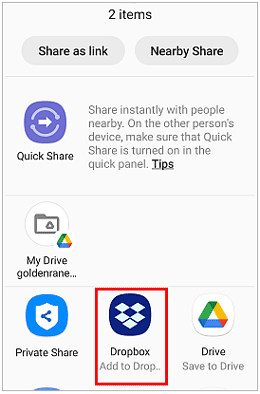
Le courrier électronique est l’une des méthodes les plus anciennes de partage d’informations. Il est facilement utilisable et fonctionne sur toutes les plateformes.
Étape 1 : Lancez l'application « Notes » sur votre téléphone Android.
Étape 2 : Sélectionnez toutes les notes que vous souhaitez déplacer de votre téléphone Android vers votre iPhone, puis appuyez sur le bouton « Partager », sélectionnez l'option « Mail » parmi les choix disponibles et vous serez dirigé vers une nouvelle page de courrier électronique. Vous verrez le contenu de vos notes dans la zone de contenu.
Étape 3 : Tapez l'e-mail du destinataire dans le champ « À ». Entrez un titre de votre choix dans le « Champ Objet » et appuyez sur le bouton « Envoyer » pour partager les notes de votre téléphone Android.
Étape 4 : Enfin, connectez-vous à l'e-mail à l'aide de votre iPhone et vous verrez les notes envoyées. Veuillez toucher le fichier et cliquez sur « Partager » > « Enregistrer dans les fichiers » pour stocker les notes sur votre iPhone.
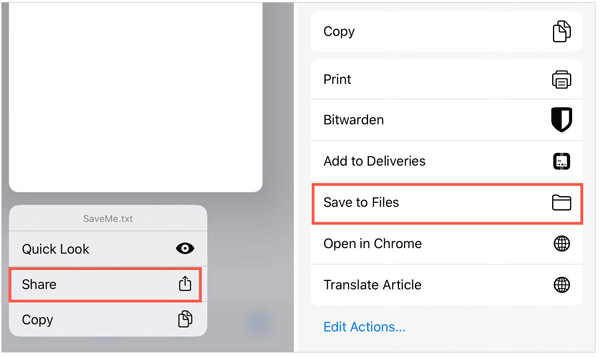
Samsung Notes est l'application de prise de notes par défaut d'un appareil Samsung. Cette application permet aux utilisateurs de copier leurs notes Samsung sur un ordinateur et de les transférer vers iCloud.
Étape 1 : Téléchargez et installez l'application Samsung Notes sur votre PC Windows.
Étape 2 : Connectez-vous à l'application Samsung Notes en utilisant les détails du compte Samsung de votre téléphone Android.
Étape 3 : Connectez-vous maintenant au compte iCloud lié à votre iPhone à l'aide de votre PC et sélectionnez vos notes.
Étape 4 : Copiez les notes sur l'application Samsung Notes et collez-les dans les notes de votre iCloud.
Étape 5 : Accédez aux paramètres « iCloud » sur votre iPhone et activez la fonction « Notes ». Ensuite, il synchronisera immédiatement vos notes sur votre iPhone.
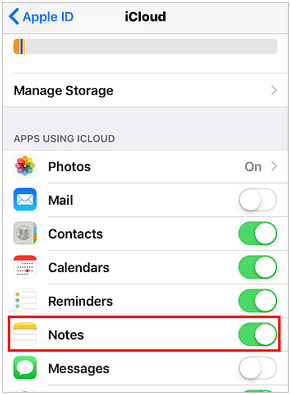
Vérifiez-le si nécessaire : Comment déplacer des notes entre iPhones sans problème ? Ouvrez ce lien pour obtenir 5 méthodes utiles.
L'un des moyens les plus fiables de partager des données entre Android et iPhone consiste à utiliser un outil de transfert de données professionnel. Il existe de nombreuses applications de transfert de données. Cependant, vous devez être prudent lorsque vous sélectionnez une application de transfert de données, car certaines ne sont pas sécurisées et peu fiables. Un programme de transfert de données éprouvé est Samsung Data Transfer . Des millions de personnes ont utilisé ce logiciel sans aucun problème.
Il permet aux utilisateurs de partager des données entre Android vers iOS , iOS vers Android, Android vers Android et iOS vers iOS. Les nouvelles données transférées sur votre appareil cible ne couvriront pas les fichiers actuels. Ainsi, vous ne perdrez aucune donnée. Il fonctionne nativement avec presque tous les appareils iOS et Android, tels que Samsung, LG, OPPO, Sony, Google, Honor, Motorola, iPhone, iPad, iPod touch, etc.
Étape 1 : Téléchargez, installez et ouvrez l'application sur votre PC. Après cela, sélectionnez l'option " Mobile Transfer " parmi les modules disponibles.
Étape 2 : Connectez les appareils iPhone et Android à l'ordinateur à l'aide de câbles USB. Activez le mode débogage sur votre appareil Android et appuyez sur le bouton " Confiance " sur l'écran de votre iPhone.
Étape 3 : Le téléphone Android doit être défini comme appareil source et l'iPhone comme appareil de destination. Si ce n'est pas le cas, cliquez sur le bouton « Retourner » pour les intervertir. Ensuite, vérifiez les types de fichiers souhaités et cliquez sur " Démarrer la copie " pour transférer vos données.

Bien qu'Android et les iPhone exécutent des systèmes d'exploitation différents, vous pouvez partager des notes entre les appareils en utilisant les méthodes décrites ci-dessus. Et si vous souhaitez copier vos contacts et documents, vous pouvez utiliser ce programme unique - Samsung Data Transfer . Avec lui, vous pouvez finaliser la transmission en quelques clics simples.
Articles Liés
Smart Switch iPhone - Comment ça marche et quelle alternative vous pouvez choisir
Comment transférer des données d'iPhone à iPhone - Guide du débutant
Lire des messages texte en ligne pour iPhone et Android [Guide sans tracas]
Comment transférer des photos de l'iPhone vers une clé USB | Aucun dommage à la qualité
Guide de transfert iPhone vers LG : transférer rapidement des données d'iPhone vers LG
Copyright © samsung-messages-backup.com Tous droits réservés.